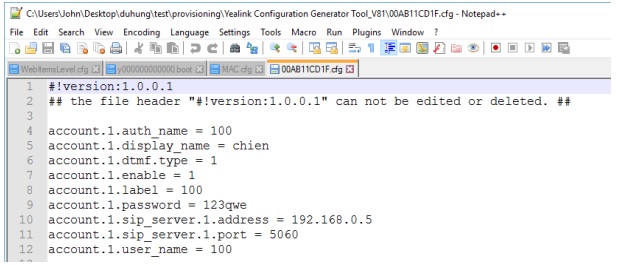AUTO PROVISIONING BẰNG TFTP SERVER
Cách để thực hiện auto provisioning lên các ip phone cho tổng đài asterisk
1. Thực hiện Auto provisioning qua TFTP server.
Cách thực hiện:
 Hình 1: Mô hình Auto provisioning qua TFTP
Hình 1: Mô hình Auto provisioning qua TFTP
B1: Tải file MAC.cfg và file common.cfg mẫu theo link sau
http://support.yealink.com/documentFront/forwardToDocumentDetailPage?docum entId=78
Tên file: Yealink_SIP_Phones_AutoProvisioning_Template
- File MAC dùng để tạo ra một account cho một IP phone ứng với địa chỉ
MAC của IP phone đó. - Dùng Notepad++ để mở file MAC.cfg mẫu ( các bạn có thể dùng tool khác
vẫn được, ở đây mình dùng Notepad++). Bạn tạo New 1 File Notepad, chọn save as > số MAC.cfg (địa chỉ MAC phía sau thiết bị), chép đoạn code bên dưới vào file MAC vừa tạo.
Ví dụ: tạo file MAC có tên 001565B4CFD5.cfg
Chép đoạn code sau vào file MAC vừa tạo
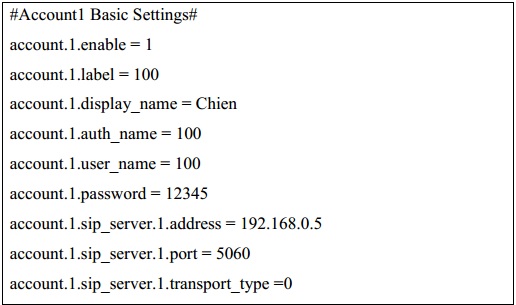
Trong đó:
account.1.enable = 0 là Disable 1 là Enable,
label =100 là nhãn hiển thị số extension 100
display_name = Chien là tên hiển thị trên IP Phoneuser_name = 100 là số extension
password = 12345 là mật khẩu xác thực của account 100
auth_name = 100 là số xác thực bằng MD5
sip_server.1.address = 192.168.0.5 là IP của tổng đài
server.1.port = 5060 là port protocol Sip của tổng đài
sip_server.1.transport_type = là chọn protocol 0-UDP,1-TCP,2-TLS
Note: Bạn có thể tạo file MAC theo như hướng dẫn hoặc cách khác bạn có thể open file MAC.cfg trong file vừa tải về phía trên, sau đó tiến hành tìm các dòng như trên ví dụ và edit lại.
- File Common.cfg dùng tạo ra các cấu hình mạng cơ bản như Hostname,
Network Advanced, VLAN, WEB PORT…
Lưu ý: Sau khi giải nén file
Yealink_SIP_Phones_AutoProvisioning_Template.rar có 1 file common.cfg chúng ta nên để default ( không chỉnh sữa )
B2: Dựng TFTP server
- Tải TFTP về theo link sau: http://tftpd32.jounin.net/tftpd32_download.html
Các bạn chọn version phù hợp cho HĐH của mình và tiến hành install.
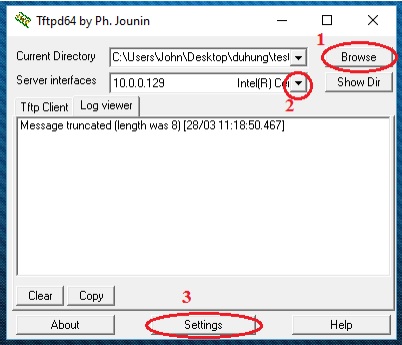 Hình 2: Giao diện sau khi cài đặt
Hình 2: Giao diện sau khi cài đặt
1. Current Directory : Chọn đường dẫn đến file MAC.cfg
2. Server interfaces: Địa chỉ IP của server TFTP
3. Cấu hình setting >
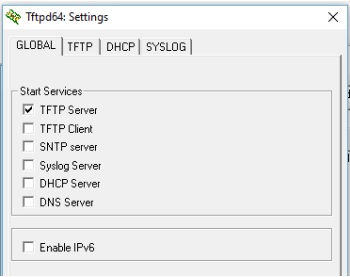 Hình 3: Thẻ GLOBAL tích TFTP server
Hình 3: Thẻ GLOBAL tích TFTP server
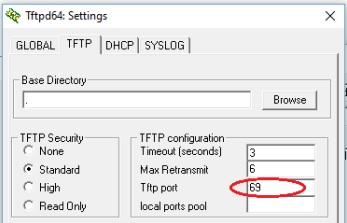 Hình 4: Thẻ TFTP set port 69
Hình 4: Thẻ TFTP set port 69
B3: Chờ vài phút và kiểm tra kết quả trên IP phone có nhận account chưa. Nếu như hình thì đã thành công.
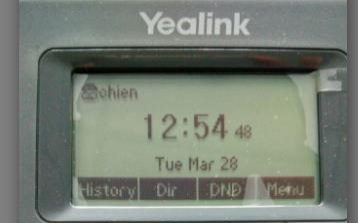
CÁCH TẠO FILE MAC.cfg BẰNG CFG GENERATORTOOL
Tải tool theo link sau:
http://support.yealink.com/attachmentDownload/download?path=upload%2Fattachment %2F2015 310%2F5%2F4efe6beb-d353-47c1-8a74-6cd5146033cb%2FYealink+Configuration+Generator+Tool.zip
Tiến hành giải nén như hình sau:
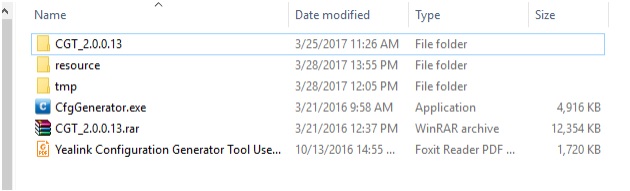
Install file CfgGenerator.exe sẽ thấy giao diện sau:
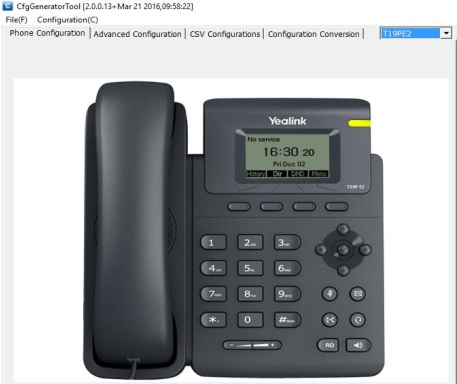
Chọn advanced confguration và chọn account và loại thiết bị như hình
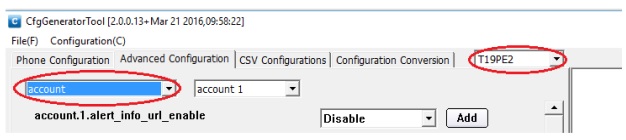
Note: Loại thiết bị tùy vào modem IP Phone công ty bạn đang dùng.
Cấu hình các thông số account1 cho file MAC.cfg

Sau khi add sẽ được như sau:
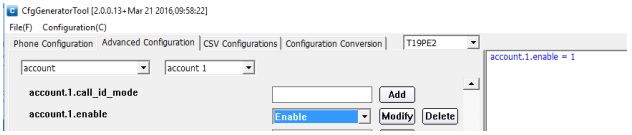
Tiến hành tạo các tham số account khác như bước trên
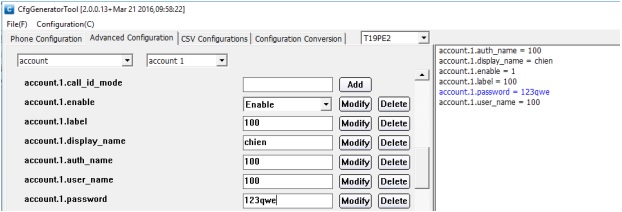
Tạo các thông số register tổng đài IP
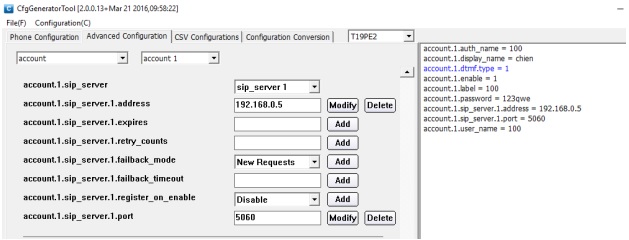
Sau khi tạo các thông số xong ta tiến hành save lại với tên file là địa chỉ MAC của IP Phone cần cấu hình
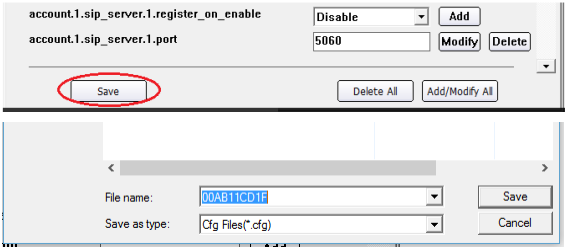
File sau khi save và open có dạng như sau: